編輯:關於Android編程
該專題的目的:學習Android studio的特性和技巧,學習Gradle的黑魔法,學習Android的最熱框架,學習Android5.0以上的新特性。
該專題的行文順序:從Android studio的特性和相關技巧以及在工作和學習中使用到的貼心插件和相關小魔法會一一介紹給大家,再根據項目的搭建,介紹給大家gradle的黑魔法,如何加速build過程,如何簡單高效的使用gradle。之後,會根據項目的搭建,會向大家介紹Android的相關框架以及使用指南。
該專題的機器配置:Mac pro 13,注意使用win的用戶,Android studio的配置和gradle的配置大同小異,所以無需多慮。
話那麼多,那我們開始吧!
Android studio的安裝
在此,我相信大家都安裝了Android studio,那麼我依然簡單的介紹下安裝過程。
這是鏈接:http://developer.android.com/intl/zh-cn/sdk/index.html
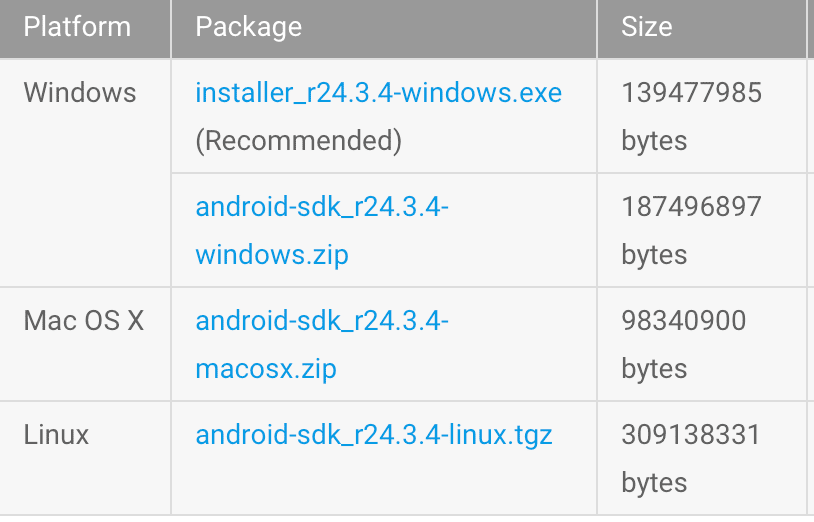
在安裝之前,你需要安裝jdk,那麼如何安裝jdk,也不在本篇博文的涉獵范圍。相信使用mac的童鞋都能夠很方便的安裝。
Android studio的使用
在這裡,我不會為大家介紹,如何使用Android studio新建項目,如何查看log等。
安裝完Android studio,我相信大部分用戶都是從eclipse轉過來的,所以必然你已經熟悉了eclipse的快捷鍵,那麼,你需要設置以下內容,快捷鍵cmd+,打開設置,選擇key map:
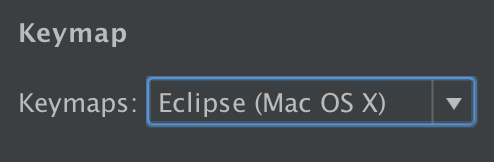
同樣,你需要設置主題,字體等,在此就不一一介紹了。
你還需要設置顯示行號,代碼提示快捷鍵,xml提示快捷鍵,變量加m,s,自動導包等。
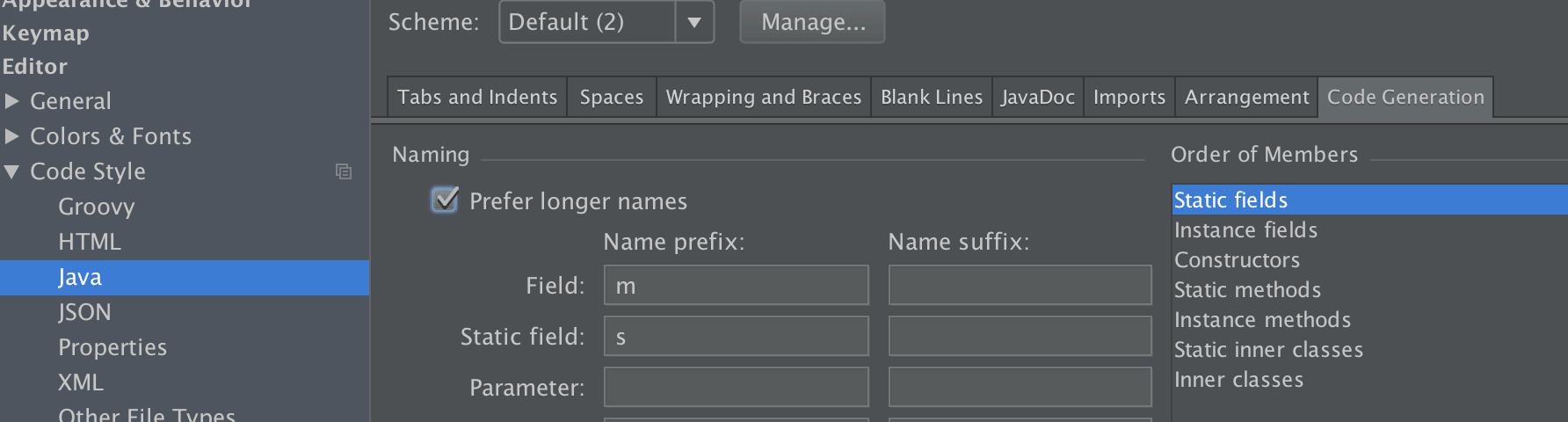
Android studio的插件
注意到,Android studio會默認給我們安裝較多插件,而有一些插件,我們並不需要使用,那麼如何提高Android studio的速度,大家可以去除掉一些不必要的插件,就像這樣,在此,我去掉了google服務的相關插件,同時,因為Android studio的模擬器運行太慢,我們可以安裝Genymotion模擬器,該模擬器在as中有對應的插件,大家可以安裝感受下,模擬器帶來的便利(至於為什麼需要使用模擬器,因為在使用到sqlite的時候,你不必因為你的手機是國產手機無法查看sqlite文件而苦惱,在模擬器上,只需要安裝root project,就可快速查看SQLite文件了):
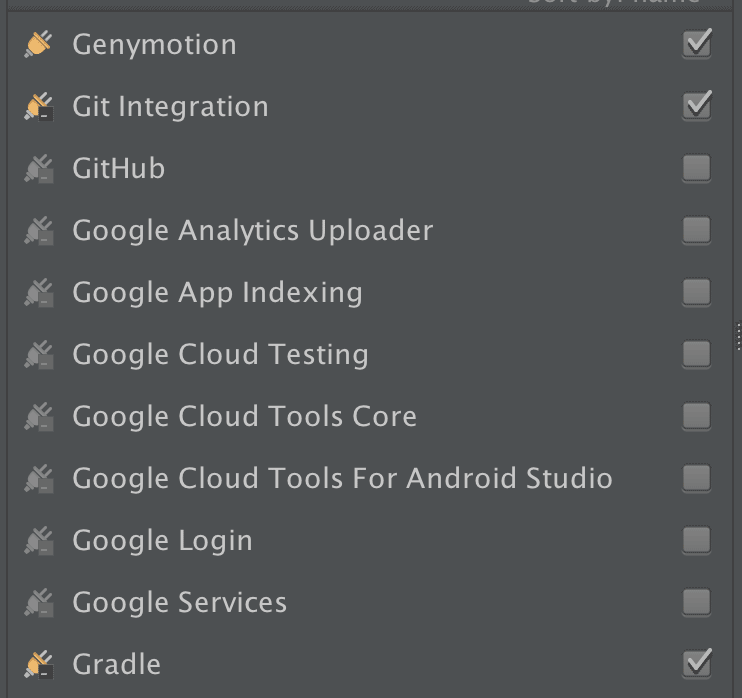
既然,這是第一篇博文,就盡量寫的詳細點吧(麼麼哒)
關於安裝Genymotion插件,打開設置,選擇plugins,選擇:
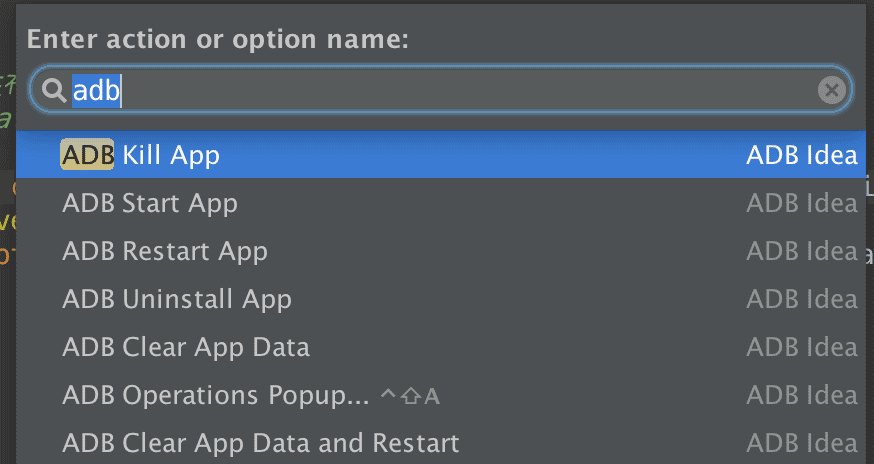
輸入Genymotion,選擇安裝,重啟Android studio就可以看到:

在此,我再介紹一個插件給大家,ADB ldea,如何安裝,和Genymotion是一樣的,輸入其對應的名稱就可以了。
該插件的用途:使用快捷鍵cmd+shift+A,調用:
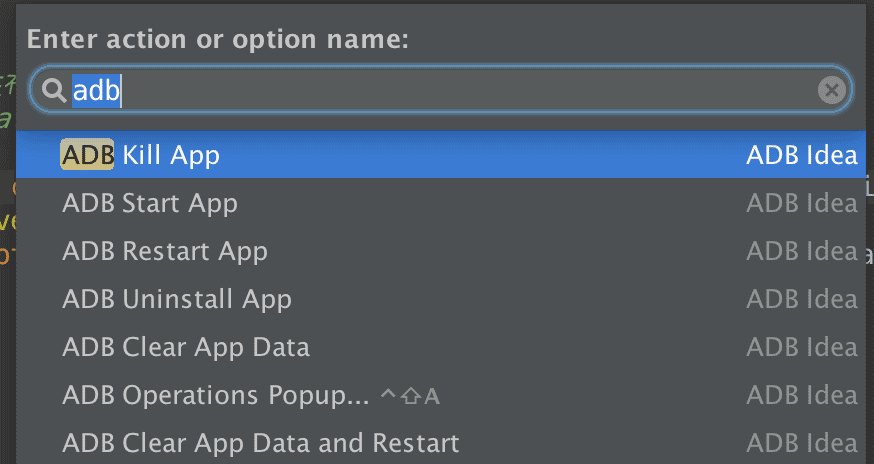
是的,沒錯,你可以利用快捷鍵控制該項目對應的app,你可以卸載應用,安裝應用,刪除文件等操作,是不是很方便。
Android studio概覽
因為屬於第一篇文章,所以我們還是來看看Android studio的相關功能。
類似eclipse,在Android studio中,你可以不同的形式展開項目,通常你會用到這兩個project和Android,具體來看看區別,在project中:
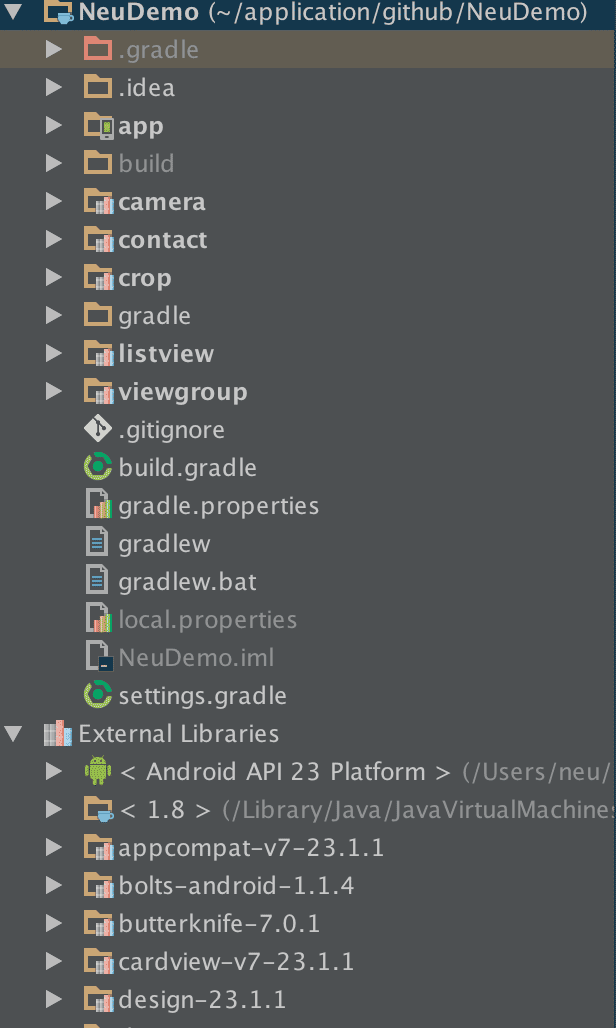
你會發現,好亂啊,看著心累,project會將你的項目中的所有文件都展示出來,所以在查看相關文件和創建文件方面還是有一定的優勢的。
那麼Android視圖來了:
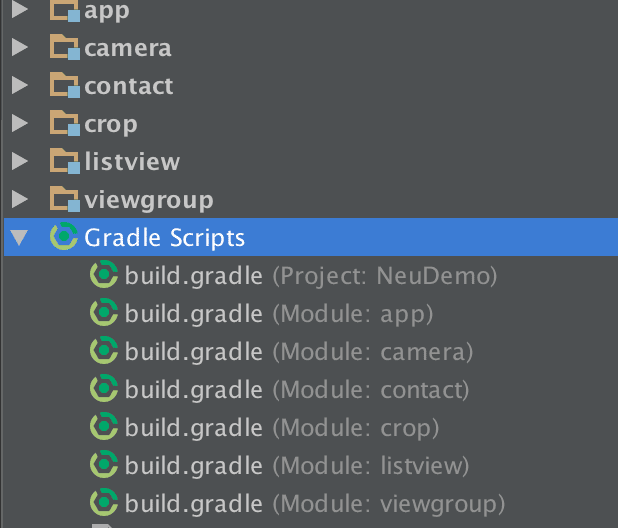
找gradle文件,是不是很簡單,是不是很干淨,針對每一個module。
二者切換,點擊視圖
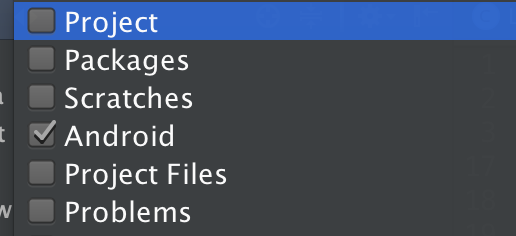
有人會問了,我點擊視圖了,和你的不一樣啊,不要著急,因為我的Android studio的版本是2.0的,所以。。。
那麼又有人問了,為啥你給我的鏈接,我下載了最新的是1.5.1的呢,2.0還是預覽版。。。那麼如何升級到2.0:
check update,具體操作流程和對應版本的相關區別,請google,唯一能說的是:2.0的速度相比1.5還是有所提升的,而且在我的使用情況下,並沒有發現bug。。。是不是太菜。但是大家注意下,如果你選擇升級2.0,意味著你的升級是不可逆的,即你無法回到1.5了,所以考慮下吧。
接下來,你會頻繁的和它們打交道:
這個當你修改了build.grade文件的時候使用:

這個用於運行app或test,旁邊的是debug:
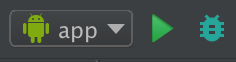
這個用於命令行模式:
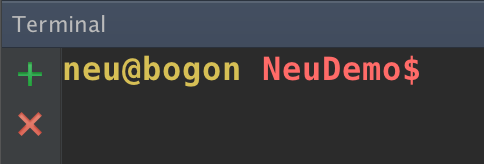
這個是log日志和相關內存查看:

這個是gradle的所有tasks:
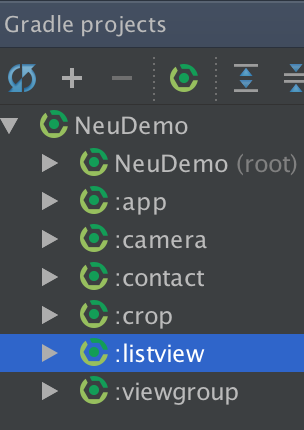
Android studio 有用的快捷鍵
那麼多快捷鍵,我怎麼可能記得住,但是記幾個有用的,是很有必要的:
shift+esc 在後期,你會發現,你需要從模擬器切換到as工作模式,而當你運行app時候,as會自動為你打開log,那麼問題來了,難道我每次都要去手動關閉這玩意?
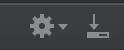
其他的快捷鍵,會在項目的搭建過程中,一一為大家介紹。
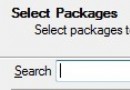 Android提高之使用NDK把彩圖轉換灰度圖的方法
Android提高之使用NDK把彩圖轉換灰度圖的方法
一般而言在Android上使用JAVA實現彩圖轉換為灰度圖,與J2ME上的實現方法類似,不過遇到頻繁地轉換或者是大圖轉換時,就必須使用NDK來提高速度了。本文主要通過JA
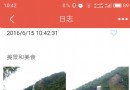 三方分享長圖、大圖
三方分享長圖、大圖
這是第一次寫博文,只是想找個地方積累一下自己覺得有用的,以後再次遇見這些問題的時候就可以更快的解決。描述一下這個問題的背景,一個日志,有文字和很多張圖片,以Recycle
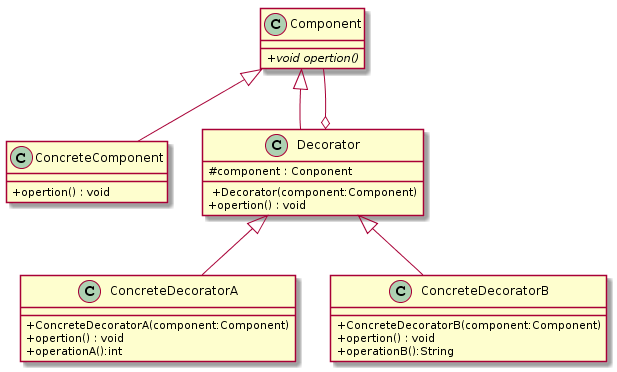 設計模式-裝飾者模式(Decorator)理解和在Android中的應用
設計模式-裝飾者模式(Decorator)理解和在Android中的應用
介紹最近寫代碼沒有手感,就看看書找點寫代碼的靈感。看點高大上的設計模式談談自己的理解。我讀的是《研磨設計模式》看完之後真正的醍醐灌頂。借用一句話 一本值得反復研讀的書讀了
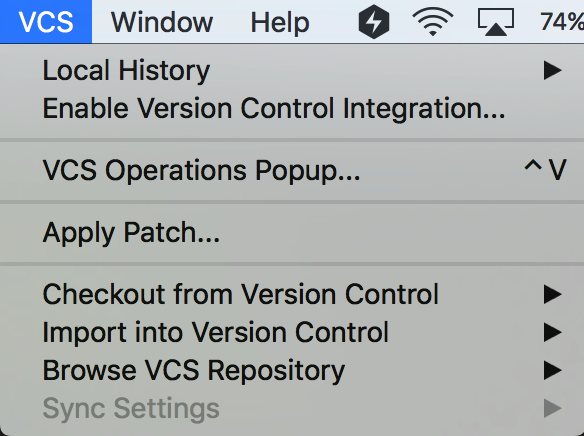 AndroidStudio 控制Git
AndroidStudio 控制Git
版本控制是項目開發過程中必不可少的部分,不管是個人還是團隊,靈活的使用版本控制將會使項目開發變得更加輕松。Android Studio集成了版本控制系統,目前支持CVS、